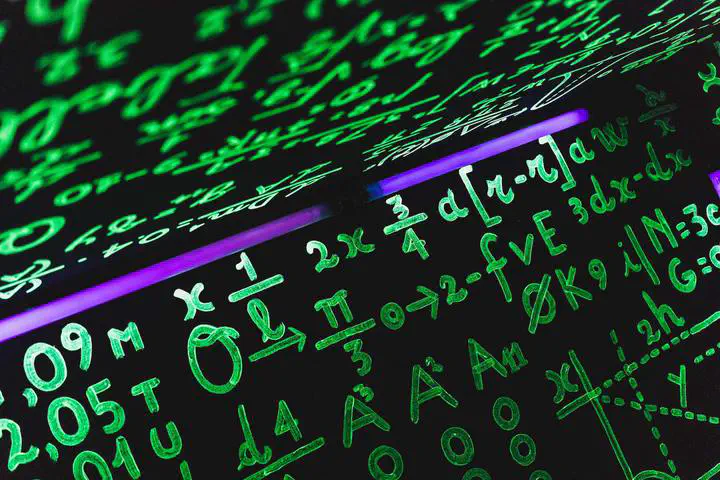
B --> C{Decision}
C -->|One| D[Result 1]
C -->|Two| E[Result 2]
```
renders as
An example sequence diagram:
```mermaid
sequenceDiagram
Alice->>John: Hello John, how are you?
loop Healthcheck
John->>John: Fight against hypochondria
end
Note right of John: Rational thoughts!
John-->>Alice: Great!
John->>Bob: How about you?
Bob-->>John: Jolly good!
```
renders as
An example Gantt diagram:
```mermaid
gantt
section Section
Completed :done, des1, 2014-01-06,2014-01-08
Active :active, des2, 2014-01-07, 3d
Parallel 1 : des3, after des1, 1d
Parallel 2 : des4, after des1, 1d
Parallel 3 : des5, after des3, 1d
Parallel 4 : des6, after des4, 1d
```
renders as
An example class diagram:
```mermaid
classDiagram
Class01 <|-- AveryLongClass : Cool
Class03 *-- Class04
Class05 o-- Class06
Class07 .. Class08
Class09 --> C2 : Where am i?
Class09 --* C3
Class09 --|> Class07
Class07 : equals()
Class07 : Object[] elementData
Class01 : size()
Class01 : int chimp
Class01 : int gorilla
Class08 <--> C2: Cool label
```
renders as
An example state diagram:
```mermaid
stateDiagram
[*] --> Still
Still --> [*]
Still --> Moving
Moving --> Still
Moving --> Crash
Crash --> [*]
```
renders as
Todo lists
You can even write your todo lists in Markdown too:
- [x] Write math example
- [x] Write diagram example
- [ ] Do something else
renders as
- Write math example
- Write diagram example
- Do something else
Tables
Save your spreadsheet as a CSV file in your page’s folder and then render it by adding the Table shortcode to your page:
{{< table path="results.csv" header="true" caption="Table 1: My results" >}}
renders as
| customer_id | score |
|---|---|
| 1 | 0 |
| 2 | 0.5 |
| 3 | 1 |
Callouts
Academic supports a shortcode for callouts, also referred to as asides, hints, or alerts. By wrapping a paragraph in {{% callout note %}} ... {{% /callout %}}, it will render as an aside.
{{% callout note %}}
A Markdown aside is useful for displaying notices, hints, or definitions to your readers.
{{% /callout %}}
renders as
Spoilers
Add a spoiler to a page to reveal text, such as an answer to a question, after a button is clicked.
{{< spoiler text="Click to view the spoiler" >}}
You found me!
{{< /spoiler >}}
renders as
Click to view the spoiler
You found me!
Icons
Academic enables you to use a wide range of icons from Font Awesome and Academicons in addition to emojis.
Here are some examples using the icon shortcode to render icons:
{{< icon name="terminal" pack="fas" >}} Terminal
{{< icon name="python" pack="fab" >}} Python
{{< icon name="r-project" pack="fab" >}} R
renders as
Terminal
Python
R